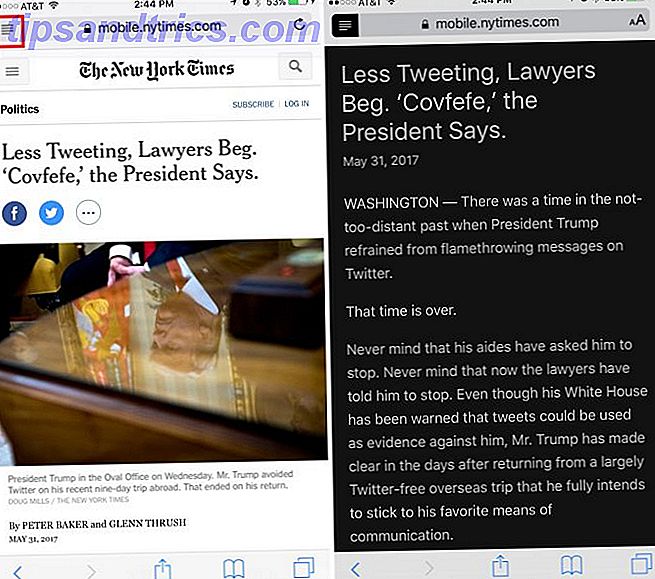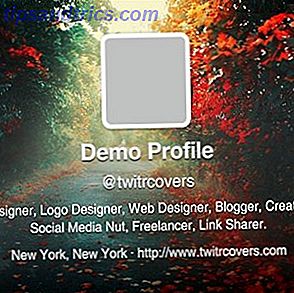 Hvis du savnet det, ble nye funksjoner lagt til i Twitter-profilen din for en måned siden. En av de mest fremtredende nye funksjonene er det nye toppbildet, som er Twitters egne på Facebooks tidslinjedeksel. Med det nye topptekstbildet kan du velge et bilde over hvilken avataren din, brukernavn og bio vil vises, og opprette et nytt og friskt utseende for profilen din.
Hvis du savnet det, ble nye funksjoner lagt til i Twitter-profilen din for en måned siden. En av de mest fremtredende nye funksjonene er det nye toppbildet, som er Twitters egne på Facebooks tidslinjedeksel. Med det nye topptekstbildet kan du velge et bilde over hvilken avataren din, brukernavn og bio vil vises, og opprette et nytt og friskt utseende for profilen din.
Disse toppbildene er ikke et must, i hvert fall for nå - hvis du vil at profilen din skal se ut som den alltid har, trenger du ikke å røre den. Det er imidlertid morsomme og nyttige ting 8 måter å få mest mulig ut av Twitters nye topptekstbilde 8 måter å få mest mulig ut av Twitters nye topptekstbilde Med Twitter lanserer et nytt utseende for brukerprofiler, vil den største endringen du har lagt merke til nå er det store topptekstbildet du kan bruke til å få et ekstra bilde som sier litt noe ... Les mer du kan gjøre med dette nye topptekstbildet, og det gjør profilblader ser snazzier ut. Som forventet, kommer en ny funksjon også med et nytt problem: hvor kan du finne gode, høye kvalitet og gratis bilder å bruke til header?
Det er mange alternativer der ute, og i dag vil jeg introdusere deg til en spesielt nyttig - TwitrCovers.
Hva er Twitter dekker? Hva er TwitrCovers?
Først av alt, hvis du ikke har sett den nye Twitter-omslaget / overskriftene rundt, ser de slik ut:
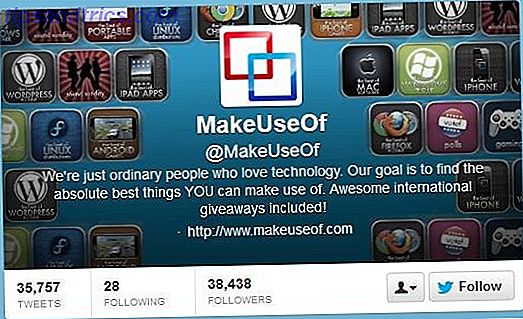
Som du kan se, når du er ferdig riktig, skal tittelbildet blandes med din biotekst, og forbedre den generelle følelsen av din Twitter-profil.
TwitrCovers er en av mange nettsteder som tilbyr gratis topptekstbilder, men det står ut av mengden for noen flotte funksjoner, og en noe irriterende funksjon. Heldigvis kan den irriterende funksjonen lett unngås, noe som etterlater et flott nettsted med noen høyverdige bilder du kan bruke.
Finne ditt nye topptekstbilde
TwitrCovers hjemmeside inneholder alle de nyeste tilleggene til samlingen. Du kan også bla gjennom de mest populære dekslene, eller hvis du vil skille seg ut fra mengden, kan du bla gjennom hele samlingen etter kategori.
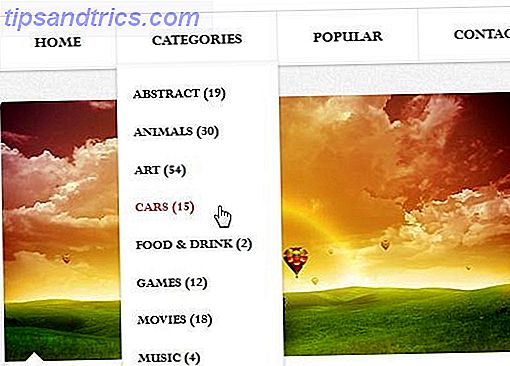
Ovenfor nevnte jeg noen veldig kule funksjoner som gjør TwitrCover skiller seg ut, nå kommer vi til den beste. Når du bare ser på disse bildene, er det vanskelig å forestille seg hvordan de vil se ut på din Twitter-profil. De kan være vakre, men vil de jobbe med tekst på dem? Det er lett å finne ut: svever over et bilde du liker å se en demonstrasjon av hvordan det vil se ut som et Twitter-overskriftbilde.
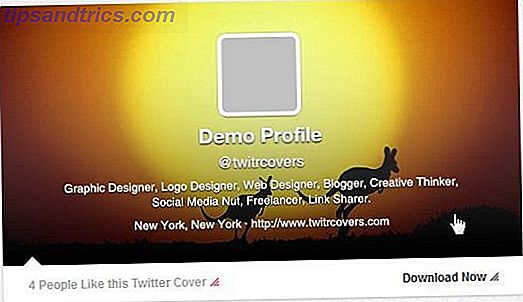
Er det ikke pent? Så etter å ha surfet og funnet et bilde du liker, er det på tide å overføre det til din Twitter-profilside. Det er to måter å gjøre dette på: den korte, irriterende måten, og den lange, sikre måten. Jeg skal vise dere begge, men jeg anbefaler å gå med den andre, hvis du kan.
Den korte, irriterende måten å endre toppteksten på
Så du har funnet et bilde du liker, og du vil se det på profilen din. Hva nå? TwitrCovers gir deg en veldig enkel måte å endre topptekstbildet på, uten å måtte røre profilinnstillingene dine. Klikk på bildet du vil, og bla ned for å finne denne knappen:
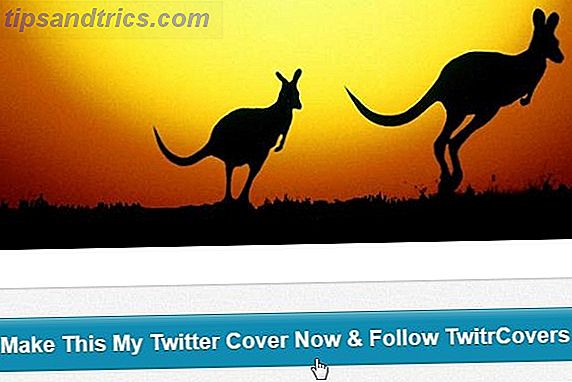
Ja, hvis du vil bruke denne metoden, må du følge TwitrCovers på Twitter, og det ber også om andre tillatelser når du kobler til Twitter-profilen din, for eksempel å følge nye personer (jeg antar at den trenger det som følger), oppdatering din profil (jeg antar at den trenger det for å endre bildet) og legge inn tweets for deg (hvorfor trenger det det?).
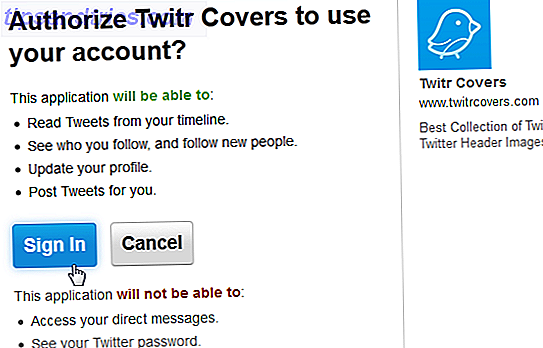
Hvis du velger å gjøre dette, vil det ikke skje noe galt. Du blir omdirigert tilbake til TwitrCovers, og topptekstbildet ditt på Twitter vil virkelig og virkelig bli endret. Som forventet vil du også finne at du følger TwitrCovers nå. Til tross for mine verste forventninger sender TwitrCovers ikke noen tweet til deg når du gjør dette, så det er ikke spammy, men jeg føler meg fortsatt ubehagelig med tillatelsene det bad om.
Hvis du er lat, kan du bruke denne metoden, men du bør nok tilbakekalle appens tilgang fra Innstillinger -> Apps når du er ferdig.
Den lange, sikrere måten å endre topptekst på
Så du kan la TwitrCovers gjøre det harde arbeidet for, men bruk dette alternativet er ikke obligatorisk, som jeg setter pris på. Hvis du vil, kan du få bildet du liker, og endre header manuelt uten å gi noen tillatelser til noe. For å gjøre dette, finn et bilde du liker, og i stedet for å klikke på den store, blå, skinnende knappen, klikk på den minste koblingen "Last ned bilde manuelt" nederst i høyre hjørne.
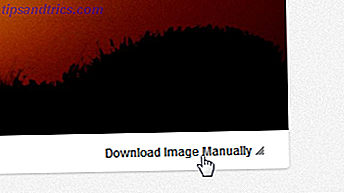
Dette åpner bildet i full størrelse, og du kan høyreklikke på det og velge "Lagre bilde som". Husk hvor du lagret bildet - du trenger det om et sekund. Gå nå over til Twitter-profilen din og velg Rediger profil fra menyen.
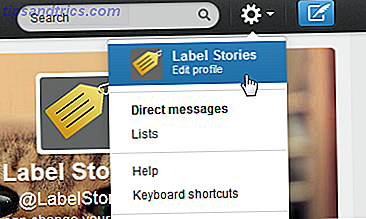
Velg "Design" fra menyen til venstre, og rul ned for å finne "Change Header" -knappen. Når du klikker på det, kan du velge bildet du nettopp lagret og sette det som overskrift. Ved hjelp av denne metoden kan du også velge hvor zoomet du vil at bildet skal være, så det trenger ikke å se akkurat som det gjorde på TwitrCovers.
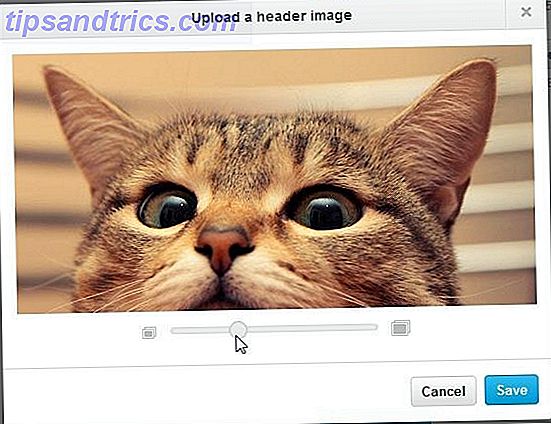
Jippi! Din profil er nå vakker
Uansett hvilken metode du valgte å gå med, bør profilen din nå se slik ut:
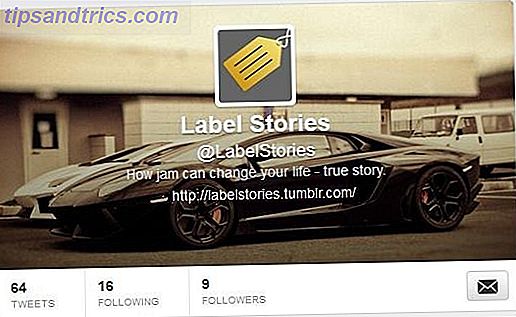
Eller kanskje enda bedre, hvis du tenker på det. Har du allerede et headerbilde for din Twitter-profil, eller er du fortsatt ute etter inspirasjon? Vet om noen andre gode kilder for kvalitetsfrie bilder vi burde vite om? Fortell oss alle i kommentarene.